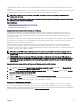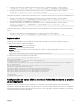Users Guide
NOTA: Algunos archivos de conguración contienen información exclusiva del CMC (como la dirección IP estática) que
se debe modicar antes de exportar el archivo a otros CMC.
1. Use RACADM para hacer una consulta en el CMC de destino que contiene la conguración deseada.
NOTA: El archivo de conguración generado es myle.cfg. Puede cambiar el nombre del archivo. El archivo .cfg no
contiene contraseñas de usuario. Cuando el archivo .cfg se carga en la nueva CMC, debe volver a agregar todas las
contraseñas.
2. Abra una sesión remota de RACADM en el CMC, inicie sesión y escriba:
racadm getconfig -f myfile.cfg
NOTA: El redireccionamiento de la conguración de la CMC a un archivo por medio de getconfig -f solo se
admite con la interfaz de RACADM remoto.
3. Modique el archivo de conguración con un editor de textos sin formato (opcional). Cualquier carácter de formato especial en
el archivo de conguración puede dañar la base de datos de RACADM.
4. Use el archivo de conguración recién creado para modicar una CMC de destino. En el símbolo del sistema, escriba:
racadm config -f myfile.cfg
5. Restablezca la CMC de destino que se había congurado. En el símbolo del sistema, escriba:
racadm reset
El subcomando getconfig -f myfile.cfg (paso 1) solicita la conguración de la CMC para la CMC activa y genera el
archivo myle.cfg. Si es necesario, puede cambiar el nombre del archivo o guardarlo en una ubicación diferente.
Es posible utilizar el comando getcong para realizar las siguientes acciones:
• Mostrar todas las propiedades de conguración en un grupo (especicado por el nombre del grupo y el índice)
• Mostrar todas las propiedades de conguración de usuario por nombre de usuario
El subcomando config carga la información en otras CMC. El administrador del servidor utiliza el comando config para
sincronizar la base de datos de usuarios y contraseñas.
Enlace relacionado
Creación de un archivo de conguración del CMC
Creación de un archivo de conguración del CMC
El archivo de conguración de la CMC, <lename>.cfg, se utiliza con el comando racadm config -f <filename>.cfg para
crear un archivo de texto simple. El comando le permite generar un archivo de conguración (similar a un archivo
.ini) y congurar la
CMC desde este archivo.
Se puede utilizar cualquier nombre de archivo y el archivo no requiere una extensión .cfg (aunque en este apartado se haga
referencia al archivo con esa denominación).
NOTA: Para obtener más información acerca del subcomando getconfig, consulte
Chassis Management Controller for
Dell PowerEdge M1000e RACADM Command Line Reference Guide (Guía de referencia de la línea de comandos
RACADM de Chassis Management Controller para Dell PowerEdge M1000e)
.
RACADM analiza el archivo .cfg cuando se carga por primera vez en la CMC, para vericar que haya presentes nombres de objetos y
grupos válidos y que se sigan ciertas reglas de sintaxis simples. Los errores se indican con el número de línea que ha detectado el
error, y un mensaje explica el problema. Se analiza todo el archivo para vericar su integridad, y se muestran todos los errores. Los
comandos de escritura no se transmiten a la CMC si se encuentra un error en el archivo .cfg. Usted debe corregir todos los errores
antes de poder denir cualquier conguración.
Para vericar si existen errores antes de crear el archivo de conguración, utilice la opción -c con el subcomando config. Con la
opción
-c, config solo verica la sintaxis y no escribe en la CMC.
Siga estas pautas para crear un archivo .cfg:
• Si el analizador encuentra un grupo indexado, el valor del objeto anclado es el que distingue a los diversos índices.
El analizador lee todos los índices de la CMC de ese grupo. Todos los objetos dentro de ese grupo son modicaciones cuando se
congura la CMC. Si un objeto modicado representa un índice nuevo, el índice se crea en la CMC durante la conguración.
98